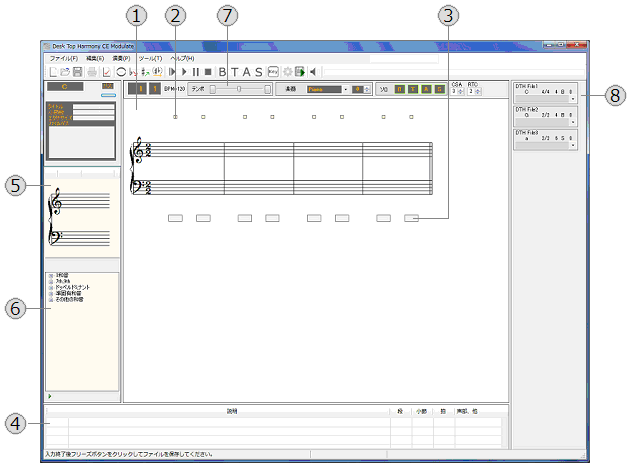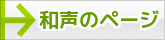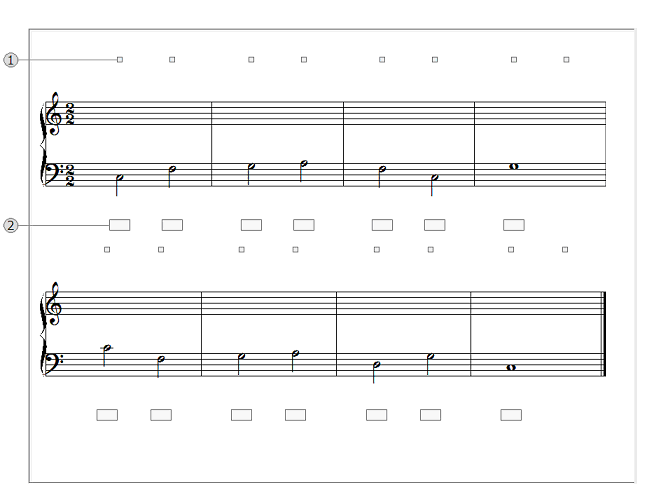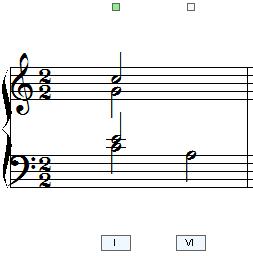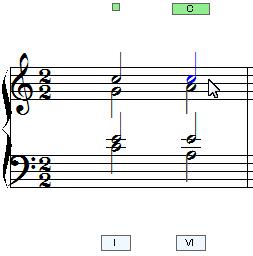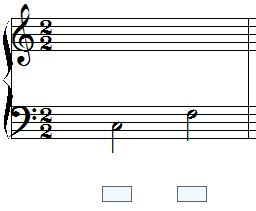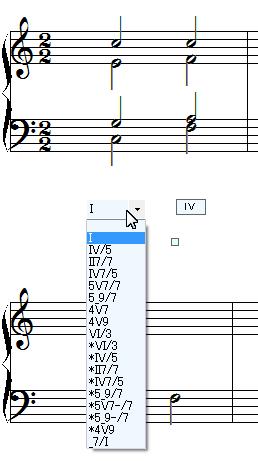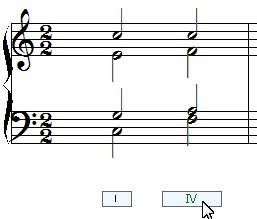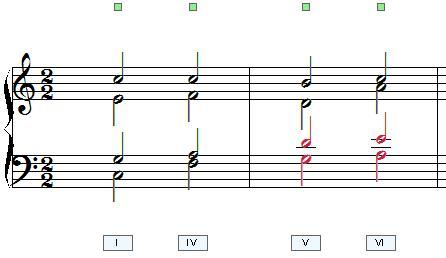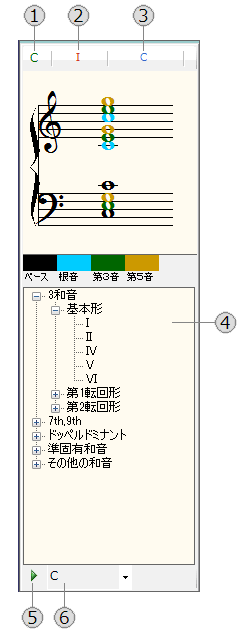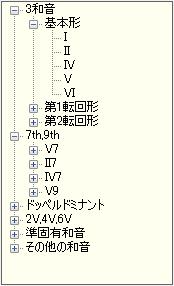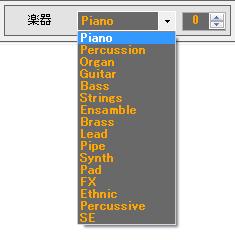Desk Top Harmony 機能
- 課題の新規入力が可能 ※Desk Top Harmony CE・Desk Top Harmony LEのみ
普段学習者が使用している教科書・書籍からDesk Top Harmony CEに課題を入力して学習することができます。
これにより、自分の苦手とする課題を多く取り組むことができます。
また、個人で作成した課題を他のDesk Top Harmony CEユーザーに配布することもできます。
※個人で作成した課題以外の楽曲を権利者に無断で配布、またはインターネット上などで公開することは禁止されています。
- 音符の入力がよりスムーズに
音符の長さや声部を自動選択する HNS(Harmonic Note Select)機能搭載。
- 和音エクスプローラー
実施している課題で使用できる和音をエクスプローラー形式で表示。
それぞれをクリックすることによりその和音の構成音が音符で表示されます。
その時それぞれの音符がその和音の第何音なのかを色別に表示します。
- 和音選択アシスタント CSA(Chord Select Assistant)機能
バス課題・ソプラノ課題に応じた和音を絞り込んだり、その前からの和音進行を考慮して選択可能な和音を提示します。
- 課題を随時添削するRTC(Real Time Correct)機能
学習者が実施した課題から和声的な誤りを発見してそれを文章・音符の色の変化で表示します。
DTH1では課題全てを入力し終えたときに初めて添削可能でしたが、DTH2・CEでは解答中に随時添削を行うため、完成度の高い解答を導きやすくなりました。
- 和音識別機能
DTH1では最初に和音を設定する必要がありましたが、今回は和音を設定しなくても楽譜上におかれた音符からDTH2・CEが和音を識別します。
- 課題エクスプローラー
出題された課題ファイルに対して解答したファイルが自動的に関連付けられます。
それぞれの課題を実施したかどうかが一目で判別できます。
- 多彩な演奏機能
スペースキーを押すことでいつでも実施した課題を音で確認できます。
楽器の選択も可能になり、ソロ機能を利用して各声部自由に組み合わせて演奏ができます。
※一部機能はDTH2とCEで異なる表示になります。
詳細はプログラムに付属のヘルプをご覧ください。
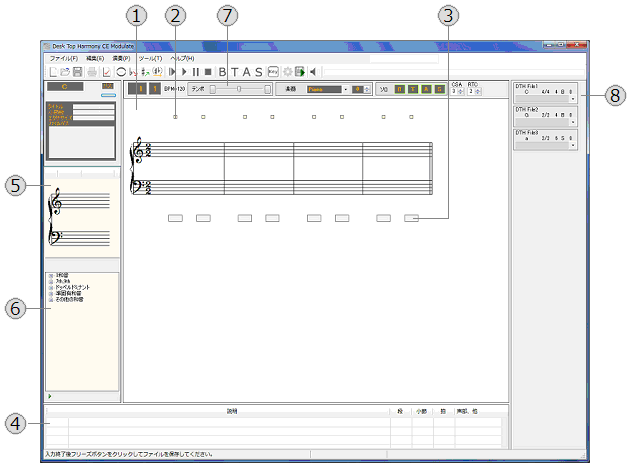
①ワークスペース
[詳細を表示する]
[詳細を隠す]
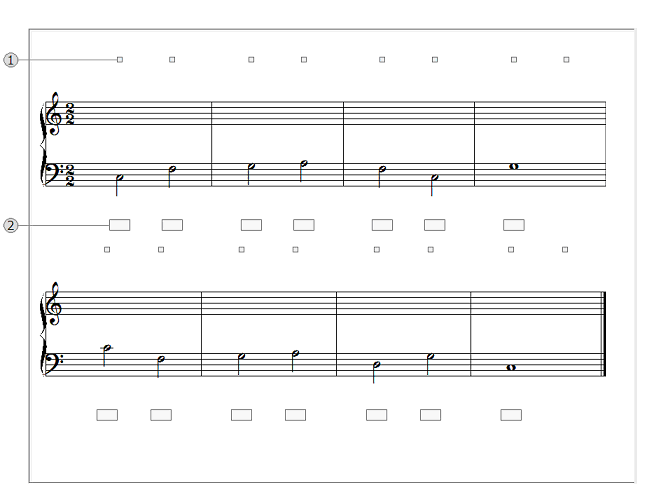
① ノートインジケーター
② コードボックス
課題を実施するスペースです。
音符は楽譜上でマウスを左クリックすることで入力できます。
音符が入力できる範囲では、カーソルが+に変化します。
ショートカットキー
v→半音上げる
b→半音下げる
スペースキー→演奏・ストップ
Deleteキー→削除
②ノートインジケーター
[詳細を表示する]
[詳細を隠す]
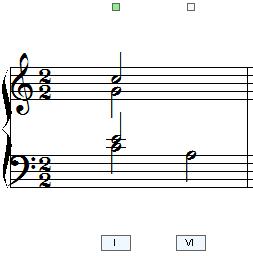
設定されたエリアの音符の状況を色で知らせます。
緑→可能な構成音が設定されています
オレンジ→課題で設定できる構成音ではありません
白→構成音が足りません
※緑になっていても必ずしも構成音が正しいとは限りません。(添削レベルが1以上の時、添削によって誤りを指摘します)

また、カーソルが指す位置の音名を表示します。
カーソルが音符の上にあるときは、その音符の音名を表示します。
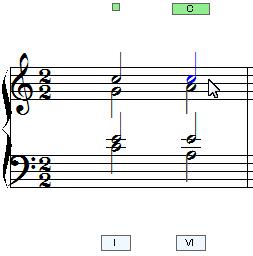
③コードボックス
[詳細を表示する]
[詳細を隠す]
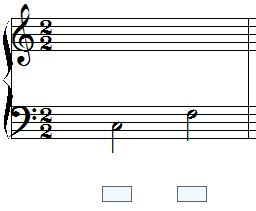
和音を設定します。
コードボックスにカーソルをのせると、コードボックスに入力された和音記号の構成音がコードウィンドウに表示されます。
和音選択アシスタントのレベルによって表示される和音の種類は変わります。
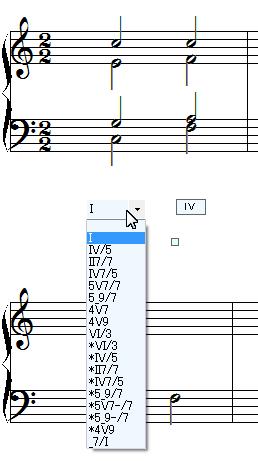
和音を設定せずに音符を入力しても自動的に和音を識別しますので、必ずしも設定する必要はありません
コードボックスに和音記号を設定していなくても、四声体が完成していれば自動で和音を識別し、カーソルをのせると和音記号を表示できます。
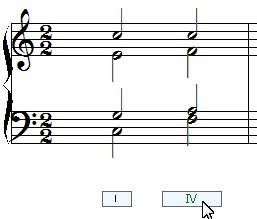
④添削ウィンドウ
[詳細を表示する]
[詳細を隠す]

① 和声的な誤りがある場合、添削ウィンドウにメッセージを表示します。

メッセージにカーソルをのせると、対象の問題箇所が先頭のラベルと同じ色に変化します。
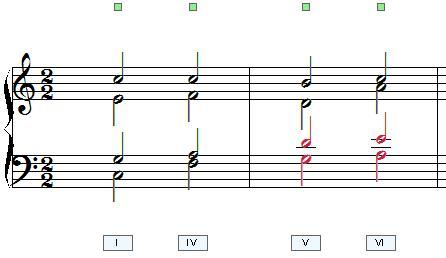
② メッセージバー
⑤コードウィンドウ
[詳細を表示する]
[詳細を隠す]
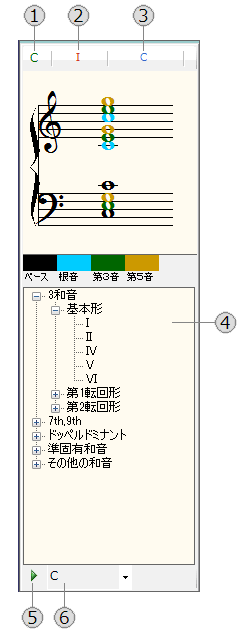
コードボックスにカーソルをのせると、コードボックスに入力された和音記号の構成音が表示されます。
入力された構成音がコードボックスの和音記号と異なる場合、コードボックスに入力された和音記号が表示されます。
① 課題の調性
② 現在表示している和音の記号
③ コードネーム
④ コードエクスプローラー
⑤ 再生ボタン コードウィンドウに表示されている和音を再生することができます。
⑥転調可能な調性を選択できます。(初期値は課題の調性)
このボックスで転調先の調を選択して、コードボックスの和音をクリックすると、選択した調の和音が表示されます。
※転調可能な課題を開いたときのみ表示されます。
⑥コードエクスプローラー
[詳細を表示する]
[詳細を隠す]
ツリー画面には、その課題レベルで使用できる和音記号だけが表示されます。
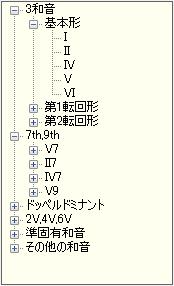
ダブルクリックするとコードウィンドウに和音が表示されます。

⑦コントロールウィンドウ
[詳細を表示する]
[詳細を隠す]

演奏に関する設定をします。
①カウンター
演奏している箇所の小節数、拍数を表示します。
楽譜の途中から演奏した後は、その演奏開始箇所が表示されています。
②BPM表示
1分間に基準の長さの音符(拍子記号の分母)をいくつ数えるかを表します。
※4分の〇拍子の場合、BPM=60は1秒に1回4分音符を演奏する
③テンポ
スライダーを動かしてテンポを変更します。
④楽器
音色を変更できます。
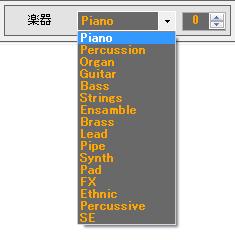
左のボックスで楽器の種類を選択して、右のボックスの数字を変更して音色を選びます。
⑤ソロ
選択した音域のみ演奏します。
複数選択して(ソプラノとバスのみなど)それぞれのハーモニーの確認ができます。
S ソプラノ
A アルト
T テノール
B バス
⑥和音選択アシスタント(CSA)
コードボックスに表示される和音のアシストレベルを変更できます。
3→次で設定できる和音への進行が可能な和音を表示する
2→前に設定された和音から可能な和音を表示する
1→バス課題・ソプラノ課題の設定された音符に応じた和音を表示する
0→何もしない
候補が表示されない場合は、前の進行を確認してください。
※提示された和音がすべて正しいわけではありません。
候補の中から選択して使用してください。
⑦添削レベル(RTC)
添削レベルを変更できます。
2→リアルタイムで添削する
1→添削ボタンを押したときのみ添削する
0→何もしない
リアルタイム添削の場合、四声体すべて入力され和音が確定した時に添削します。(一部確定前に添削する項目もあります)
⑧課題エクスプローラー
[詳細を表示する]
[詳細を隠す]
ここから課題の入っているフォルダを開き、課題ファイルを表示させます。
課題エクスプローラーの使い方
課題の入っているフォルダを設定すると、中に入っている課題ファイルが表示されます。

それぞれのファイルには上段にタイトル、下段左から調性、拍子、小節数、課題の種類(Bならバス課題、Sならソプラノ課題)、解答した課題数が表示されています。
課題ファイルのタブを開き、表示したい課題をクリックするとワークスペースに課題が表示されます。
新規の課題を実施する時は「新規」を選択してください。

実施終了後、初めて保存するには追加保存を選択します。
保存したファイルを開くには課題ファイルのタブを開いて選択します。
保存した日時が表示されています。

実施途中で保存したファイルには「終了?」がつきます。
【Desk Top Harmony 2の無料ダウンロードはこちら】
Desk Top Harmony 2は旧Desk Top Harmonyのライセンスキーでそのままご利用になれます。
【Desk Top Harmony CEの無料ダウンロードはこちら】